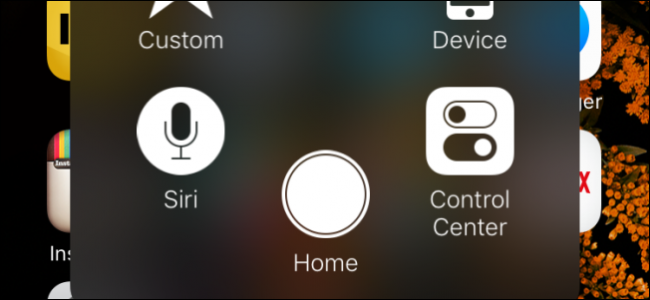
Um botão inicial quebrado pode significar problemas e pode parecer que o dispositivo é praticamente inútil até que você o conserte ou troque. No entanto, não é: você ainda pode acessar o botão Início com uma solução alternativa simples.
A chave é o recurso AssistiveTouch do iOS, que mencionamos anteriormente. O AssistiveTouch funciona colocando um pequeno botão na tela inicial. Quando você toca nele, um menu prático será exibido, permitindo que você acesse ações que normalmente são acionadas usando gestos ou botões.
Se você quebrou o botão de página inicial, pode ativar o AssistiveTouch abrindo o aplicativo Configurações do iPhone. Vá para “Geral”.

Uma vez nas configurações gerais, toque em “Acessibilidade”.

Agora que você está nas configurações de acessibilidade, pode abrir as configurações do “AssistiveTouch”.

Aqui, você tem algumas opções. Primeiro, você pode simplesmente tocar no AssistiveTouch para ativá-lo.

Você também pode personalizá-lo neste menu. Toque em qualquer ícone para alterar sua função.

Uma nova tela será aberta, oferecendo várias alternativas.

Não há botões suficientes no menu AssistiveTouch? Você pode adicionar mais dois para um total de 8 tocando no símbolo “+” abaixo ou pode reduzir o número tocando no símbolo “-”.

Além disso, você pode atribuir uma ação ao botão AssistiveTouch ao aplicar o 3D Touch, o que significa que você pode pressioná-lo com força para invocar uma ação específica. Portanto, há capacidade para pelo menos 9 funções se você adicionar mais ícones ao menu do AssistiveTouch.

Depois de ativar o menu AssistiveTouch, um pequeno botão aparecerá ao longo da borda da tela do seu dispositivo. Você pode tocar e arrastar para movê-lo pela borda, onde quiser. Quando você toca nele, o menu do AssistiveTouch aparece na tela inicial. Já é possível ver como é útil se o botão Início estiver inoperante.
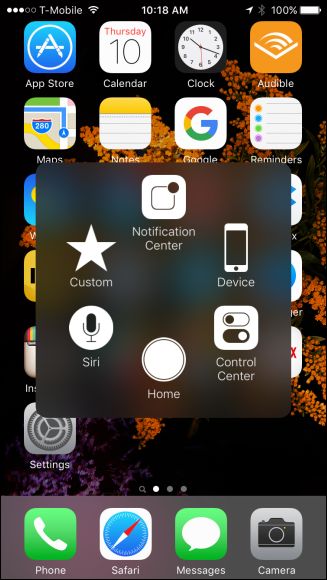
Você pode fazer muito com o menu do AssistiveTouch que expandirá a funcionalidade do seu iPhone ou iPad. Embora todas essas funções já existam através de furtos ou pressionamentos de botão, isso as coloca na tela em um menu facilmente acessível. Não gosta de deslizar para o Centro de Controle ou talvez você o tenha desativado? Não tem problema, sempre que você deseja acessar o Centro de Controle, ele está lá com o AssistiveTouch.
Obviamente, isso não substitui um bom botão Home à moda antiga e não deve, mas pode ser uma solução alternativa útil no lugar de uma substituição ou reparo caro. Se houver, pelo menos, você poderá usar o dispositivo enquanto aguarda o compromisso na Barra Genius.
0 Comments